Androidsystemet erbjuder sina användare en mängd anpassningsmöjligheter. Vissa av dessa är till nytta för alla, medan andra är mer riktade till de mer avancerade användarna. En sådan inställning på lägre nivå är Access Point Name, oftare känd som APN.
APN är vanligtvis inget som den genomsnittliga användaren behöver bekymra sig över. När du sätter in ditt SIM-kort i telefonen, och eventuellt startar om den, ansluter den till operatörens nätverk. Du kan då ringa samtal, skicka meddelanden, surfa på roliga bilder och göra andra saker. Men om du experimenterar med anpassade ROM, eller använder en MVNO (Mobile Virtual Network Operator), kan du märka att allt inte fungerar automatiskt.
Vad är ett Access Point Name (APN)?
En APN-inställning innehåller all nödvändig information för att din telefon ska kunna ansluta till din mobiloperatörs nätverk. Det specificerar adressen som telefonen använder för att koppla upp sig, portarna som används för att hantera MMS-meddelanden (Multimedia Messaging Service), vilken typ av data som en given APN hanterar, samt annan information som säkerställer att din telefon fungerar korrekt.
Vissa inställningar, som ”APN-typ”, kan vara valfria, och telefonen fungerar oftast utan att de är exakt korrekta. Andra, såsom ”MMSC” och ”APN” är desto viktigare, och din telefon kommer inte fungera om de inte är korrekt ifyllda.
Lyckligtvis har de flesta telefoner APN för de vanligaste operatörerna förinstallerade. Det enda du behöver göra är att sätta in SIM-kortet, så sköter telefonen resten. Detta gäller även vissa kontantkortoperatörer. Till exempel, jag använder Mint Mobile som använder T-Mobiles nätverk. När jag sätter in mitt SIM-kort i min Google Pixel 2 XL eller min Samsung Galaxy S8, fungerar det direkt. Telefonerna har redan rätt APN och vet vilken som ska användas för att ansluta till det aktuella nätverket.
Hur man lägger till eller ändrar din APN
Att ändra dina APN-inställningar är ganska enkelt. Börja med att öppna Inställningar-appen på din telefon. Exakt hur menyn är benämnd kan variera, men leta upp den meny som hanterar dina nätverksinställningar. På min Pixel 2 XL med Android 9.0 heter denna meny ”Nätverk och internet”. Tryck sedan på ”Mobilt nätverk”.
Tryck på ”Avancerat”. Skrolla till botten av menyn och välj sedan ”Access Point Names”.
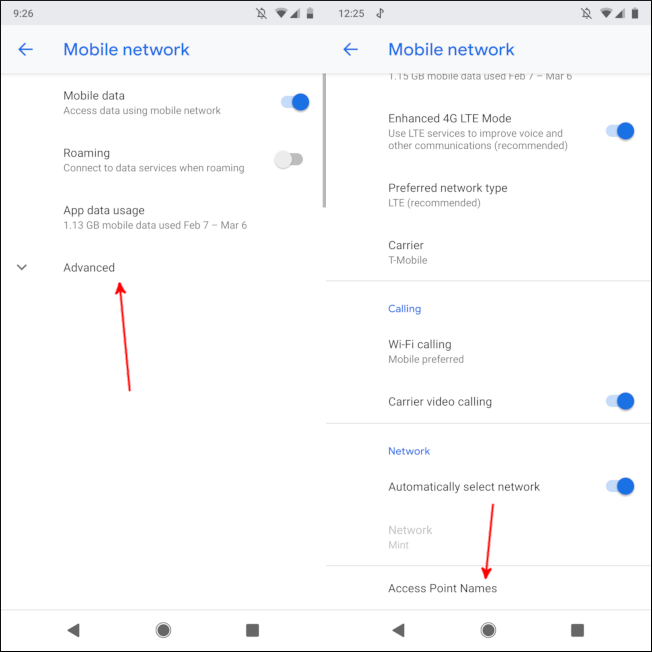
Tryck på menyn med tre punkter i det övre högra hörnet och välj sedan ”Nytt APN”.

Dina APN-inställningar kan finnas med i förpackningen med ditt kontantkort, annars kan du behöva söka efter dem på nätet. Ange informationen exakt som den är angiven, tryck sedan på menyn med tre punkter i det övre högra hörnet och välj ”Spara”.

Du kan även behöva göra ändringar i en befintlig APN. För att göra det, tryck på den APN du vill redigera. Tryck på varje kategori och uppdatera sedan informationen vid behov. När du är klar, tryck på menyn med tre punkter och välj ”Spara”.
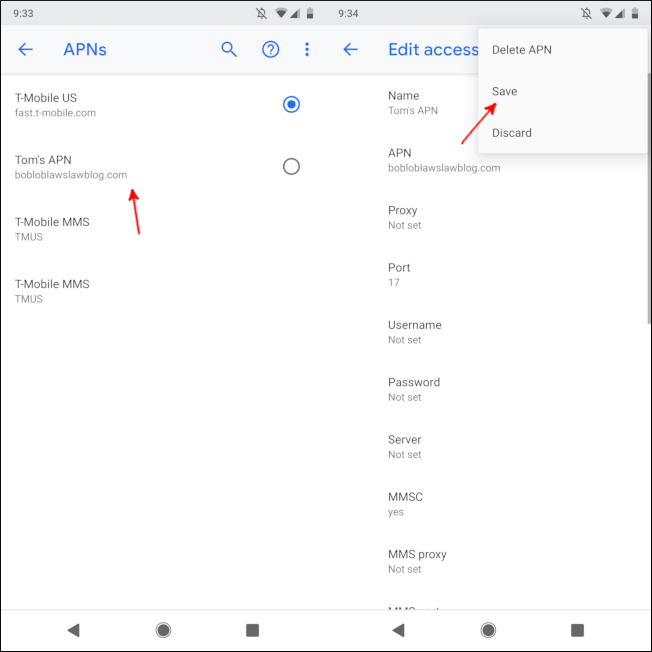
De förinstallerade APN-inställningarna kan förmodligen inte redigeras. Om du öppnar dem för att titta på detaljerna, kommer alla fält att vara nedtonade. Det går alltså inte att trycka på dem för att ändra något. Du måste alltså skapa en helt ny APN om du vill ändra några inställningar.
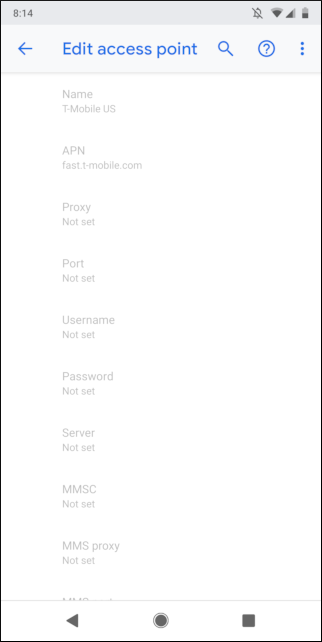
När din APN är korrekt inställd, behöver du troligtvis inte ändra den igen om du inte byter operatör eller fabriksåterställer din telefon. Nu kan du med gott samvete ringa samtal, surfa på nätet och mycket mer!